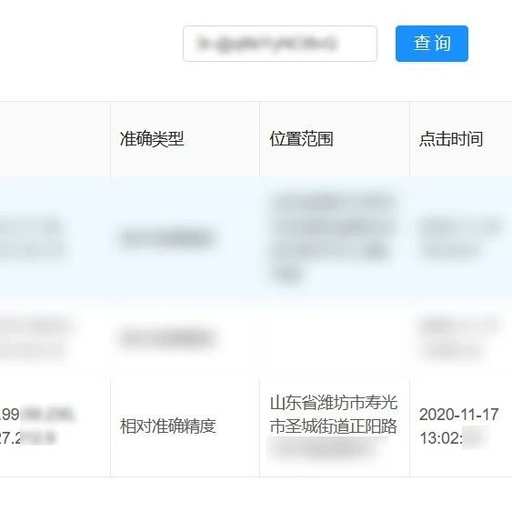mysql数据库增删改查如何使用mysql图形用户界面做增删改查
mysql 增删改查操作哪些是支持事务的
展开全部
MySQL的数据库引擎必须设置成InnoDB类型才是支持事务的,设置为InnoDB后增、删、改都是可以通过事务控制,其他数据库引擎不支持事务。
查看数据库引擎方法:
在显示结果里参数engine后面的就表示该表当前用的存储引擎
mysql> show create table 表名;
xampp的数据库mysql怎么对数据增删改查
在已经安装了XAMPP之后,会在你安装的目录下面出现”XAMPP“文件夹,这个文件夹就是整个XAMPP集成环境的目录。
我们先进入这个目录,然后会看到带有XAMPP标志的xampp-control.exe执行文件。
2
双击打开xampp-control.exe,点击开启Apache和MySQL,这样我们就开启服务了,之后我们可以通过图形界面或者DOS界面使用MySQL数据库,首先介绍DOS界面使用。
3
使用XAMPP下的DOS界面,用命令操作MySQL,我们可以在开启服务后,从图中红色框框内的”shell“按钮进入DOS界面,对数据库进行操作
4
进入DOS界面后,使用命令进入数据库,XAMPP初始化的root密码是空,所以可以不用输入密码直接进入,之后就可以使用数据库了。
5
另外一种方法是使用XAMPP的图形界面,这个需要通过浏览器打开,在开启服务之后,我们在浏览器中输入”http://127.0.0.1“之后会进入XAMPP的首页。
6
进入首页后,选择phpMyAdmin,进入管理界面
7
进入之后就是这个样子,左边红色框框内是你已经有的数据库,选择你要使用和编辑的数据库就可以进入该数据库进行管理了。
8
下面看看如何添加数据库,点击”数据库“之后,会显示出您现在有的数据库,您可以从这里进入数据库对数据进行管理,也可以在红色框框内输入数据库的名称与类型之后点击”创建“,一个新的数据库的就创建成功了。
9
创建好一个数据库后,我们给这个数据库建立表格,在红色框框内输入相应信息后点击”执行“,表格就创建好了
10
创建表格之后,就对表格的列进行属性设置
11
设置完列属性之后,表格就算建立完成了,我们可以在数据库中看到我们的表,
之后我们就可以向表格中添加行了。
12
点击”插入“可以对表格添加行,点击浏览,可以看到表格中的内容
注意事项
进入MySQL数据库之前,记得开启服务
MySQL数据库root用户密码如果被修改,会导致无法通过网页图形界面进入phpMyAdmin对数据库进行管理
如何用jmeter实现mysql数据库增删改查
1. 在线程组中添加JDBC Connection Configuration
a.variable Name 中填写的JDBC Request需要引用的值(例如:test)
b.Database URL 中填写jdbc:mysql://数据库的地址:端口号/数据库名称
c.JDBC Driver class中填写.gjt.mm.mysql.Driver
d.Username中填写数据库的用户名
e.Password中填写数据库的密码
2. 在测试计划中导入sql所需要的jar包"mysql-connector-java-5.1.20.jar"
3. 添加JDBC Request
a.在variable Name中填入上面说的"test"
b.在Query中填写你所需要操作的sql语句
4. 添加查看结果数后运行查看你操作的接口
mysql和SQL中增删改查语句是否一样呢
mysql和SQL标准的增删改查的语句,大部分都是一样,毕竟很多厂商都会按照关系数据库的标准来实现,不过不同的数据库有些会有点不同的。
mysql的增删改查语句是怎么写的
mysql的增删改查语句是怎么写的,跟sql有什么区别,基本没区别,都差不多,特殊的查询有区别。比如限制结果就不了,而是limit 3,5(表示从第3条开始取,取5条)之类的。
还有mysql数据库备份跟附加是不是必须要关闭tomcat,这个没必要,直接可以操作,跟TOMCAT无关,不过如果你的程序做过映射,那要重新装载。
如何用java实现对mysql进行增删改查
jdbc。。首先你的下载mysql然后下载jdbc驱动,然后在你的代码里与数据库连接,连接成功后就可以在代码里用sql语句对mysql实现增删改查了
如何使用mysql图形用户界面做增删改查
语法格式为:
INSERT [INTO] tbl_name [(col_name,...)] {VALUES|VALUE} ({expr|DEFAULT},...),(...),...
首先,创建一个简单的数据表,如下图所示:
如果省略col_name,则意味着所有的字段按照顺序依次赋值。因为id字段是自动编号的,该字段可以赋值为NULL或DEFAULT,如下图所示:
通过逗号分隔,可以一次性写入多条记录;而且,值可以使用表达式表示,如下图所示:
数据库并没有布尔类型BOOLEAN,如果声明类型为BOOLEAN,则会被转换为TINYINT类型,true转换为1,false转换为
0,如下图所示:
页面地址:http://www.youmibao.com/d/31768/1197.html